روابط سريعة
تكون الشاشات التي تعمل باللمس رائعة عندما تكون تعمل ، ولكن عندما تتوقف شاشة اللمس عن العمل ، فإن كل سهولة الاستخدام هذه تخرج من النافذة. المشكلة الأكبر هي أن شاشة اللمس هي الطريقة الوحيدة التي تتعامل بها مع هاتفك أو جهازك اللوحي في بعض الأجهزة. عندما تتعطل فجأة ، قد تشعر أنك محجوب تمامًا عن جهازك.
على الرغم من وجود حالات تستدعي فيها شاشة تعمل باللمس التي لا تستجيب لإجراء إصلاحات احترافية ، إلا أن هناك عددًا من الخطوات ، من السهل إلى المتقدم ، والتي يمكنك اتخاذها لإعادة الأشياء إلى ما كانت عليه مرة أخرى.
لكن شاشة اللمس التي لا تعمل ليس دائمًا نتيجة فشل في الأجهزة. إذا فشلت شاشة هاتفك التي تعمل باللمس في كثير من الأحيان في الاستجابة أو تعطلت تمامًا ، فهناك الكثير مما يمكنك فعله قبل الحصول على مساعدة احترافية.

إليك بعض الإصلاحات التي يمكنك تجربتها إذا لم تعمل شاشة اللمس التي تعمل بنظام Android على هاتفك.
1. هل شاشة اللمس على هاتفك لا تعمل حقًا؟
أولاً ، يجب استبعاد احتمال وجود خلل في النظام. هناك عدد قليل من خطوات استكشاف الأخطاء وإصلاحها التي يمكنك القيام بها لتأكيد ذلك.
أعد تشغيل هاتفك
قد تبدو عملية إعادة التشغيل القديمة غير مجدية لإصلاح مثل هذه المشكلة المتقدمة. ومع ذلك ، غالبًا ما يكون هذا الإجراء أكثر فاعلية مما تعتقد. تؤدي إعادة تشغيل هاتفك إلى إيقاف التشغيل وتحديث جميع خدمات الخلفية ، والتي قد تكون تعطلت وأدت إلى حدوث مشكلتك.
اضغط مع الاستمرار على زر الطاقة لعرض قائمة الطاقة ، ثم انقر فوق إعادة التشغيل إذا كنت قادرًا. إذا لم تتمكن من لمس الشاشة لتحديد الخيار ، في معظم الأجهزة ، يمكنك الضغط باستمرار على زر الطاقة لعدة ثوانٍ لإعادة تشغيل هاتفك.
التمهيد إلى الوضع الآمن
يتيح لك الوضع الآمن في Android استخدام هاتفك مع البرامج الأصلية التي يتم شحنها معه فقط ، والذي يستبعد جميع الخدمات والتطبيقات التي قمت بتثبيتها. إذا كانت شاشة العرض تعمل بشكل طبيعي في الوضع الآمن ، فمن المحتمل أن يكون هناك خطأ في تطبيق ما تابع لجهة خارجية هنا.
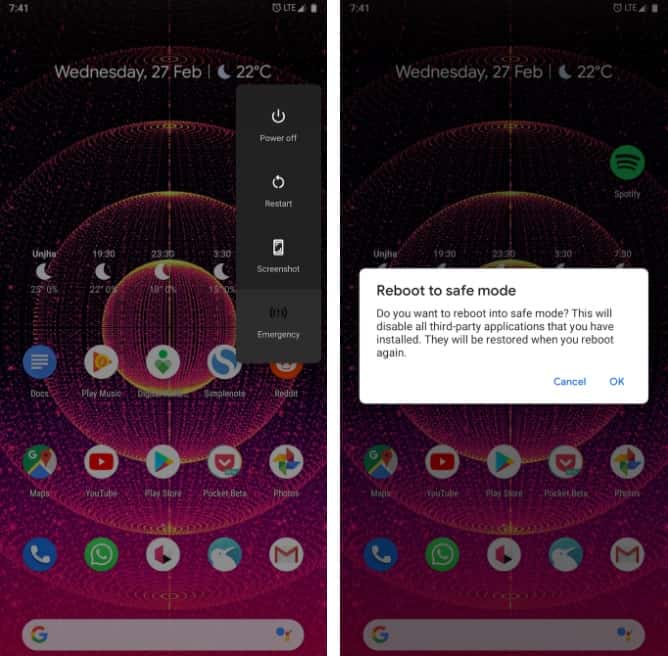
للدخول في الوضع الآمن على معظم أجهزة Android الجديدة ، اضغط مع الاستمرار على زر الطاقة. في الواجهة الناتجة ، إضغط زر “إيقاف التشغيل” مع الاستمرار. بمجرد رؤية المطالبة للدخول في الوضع الآمن ، اضغط على Accept وسيقوم هاتفك بإعادة التشغيل قريبًا. للخروج من الوضع الآمن ، كرر الإجراء ، وحدد خيار إعادة التشغيل بدلاً من ذلك.
تشخيص شاشة العرض
ستجد مجموعة من التطبيقات على متجر Play يمكنك تثبيتها لتشخيص هذا المشكل. تم تصميمها لتحديد ما هو الخطأ بالضبط في شاشة هاتفك. نوصي بتجربة واحد يسمى ببساطة Display Tester.
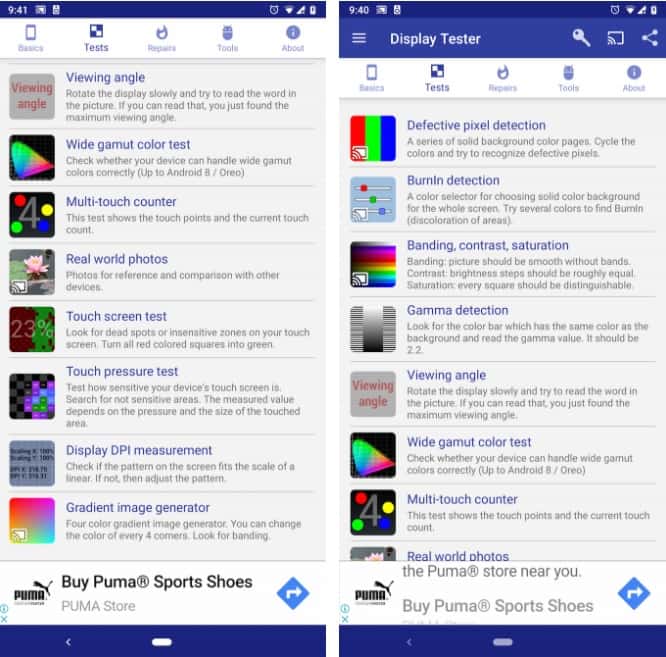
عندما تقوم بتشغيل Display Tester ، توجه إلى علامة تبويب الاختبارات الخاصة. هنا ، لديك خيار لاختبار مجموعة كاملة من الجوانب. يمكن للتطبيق اكتشاف وحدات البكسل الميتة ، النسخ على شاشات OLED ، وما إذا كان التباين والتشبع دقيقين ، وحالة اللمس المتعدد ، والمزيد.
إذا حصلت على نتائج إيجابية في اختبارات تعتمد على اللمس ، فيجب عليك مراجعة جميع التطبيقات المثبتة حديثًا أو التفكير في إعادة ضبط المصنع. نظرًا لأن الشاشة التي تعمل باللمس تعمل كما هو محدد في ظروف خاصة ، فمن المحتمل أن يكون تطبيق الجهة الخارجية هو السبب الرئيسي.
تحميل: Display Tester (مجاني) | Display Tester Pro Unlocker (1.49 دولار)
2. إزالة حامي الشاشة
يطبق العديد من الأشخاص واقي شاشة على هواتفهم كسلامة إضافية ضد السقوط والخدوش. لكن نفس الورقة البلاستيكية أو الزجاجية قد تمنع إشارات اللمس من الوصول إلى لوحة الشاشة.
إذا كانت شاشة هاتفك تعمل مؤخرًا ، فحاول إزالة واقي الشاشة. بالطبع ، هذا لا يضمن الإصلاح. ومع ذلك ، يمكن أن يزيد من معدل الاستجابة على شاشة ضعيفة بالفعل.
3. تحسين كمون الشاشة بشكل مصطنع
بالنسبة لشاشات العرض التي تعمل جزئيًا ، قد تتمكن من تحسين زمن انتقال الشاشة من خلال تطبيق تابع لجهة خارجية.
Touchscreen Repair هو تطبيق خفيف الحجم يقوم بمعايرة شاشتك لتقليل أوقات الاستجابة. يطلب منك التطبيق النقر باستمرار على عدة أقسام من الشاشة التي تعمل باللمس. استنادًا إلى الأجزاء الداخلية لهاتفك ، يُسقط الكمون بشكل مصطنع قدر الإمكان.
تختلف فعالية إصلاح الشاشة التي تعمل باللمس حسب صانع هاتفك. يشحن بعض مصنعي المعدات الأصلية هواتفهم مع معدلات الاستجابة المثلى. في هذه السيناريوهات ، لن يتمكن Touchscreen Repair من تحقيق أي نتائج مهمة. لكن الأمر يستحق المحاولة إذا لم ينجح أي شيء آخر حتى الآن.
تنزيل: Touchscreen Repair (الإصدار المجاني المتوفر)
4. التحكم بهاتفك مع الصوت أو حركات الوجه
ليس عليك الاعتماد على مدخلات اللمس للتحكم في هاتفك. لتقديم خدمة أفضل للمستخدمين ذوي الاحتياجات الخاصة ، قطعت طرق التفاعل الصوتي والوجهي لنظام Android شوطًا طويلًا.
باستخدام التطبيقات المناسبة ، يمكنك التنقل على هاتفك بالكامل من خلال الصوت وحركات الوجه. بالطبع ، لا تنطبق هذه الحلول إلا إذا كانت شاشة هاتفك تعمل بشكل كافي لتثبيت تطبيق من متجر Play. شيئ آخر ، يمكنك محاولة تثبيت التطبيق على هاتفك من خلال واجهة الويب Play Store.
Voice Access
يستمع تطبيق Voice Access من Google بشكل استباقي إلى أوامرك ويقوم بتعيين رقم لكل إجراء متاح على الشاشة. بدلاً من لمس رمز التطبيق أو عنصر القائمة ، عليك فقط استدعاء الرقم المخصص.
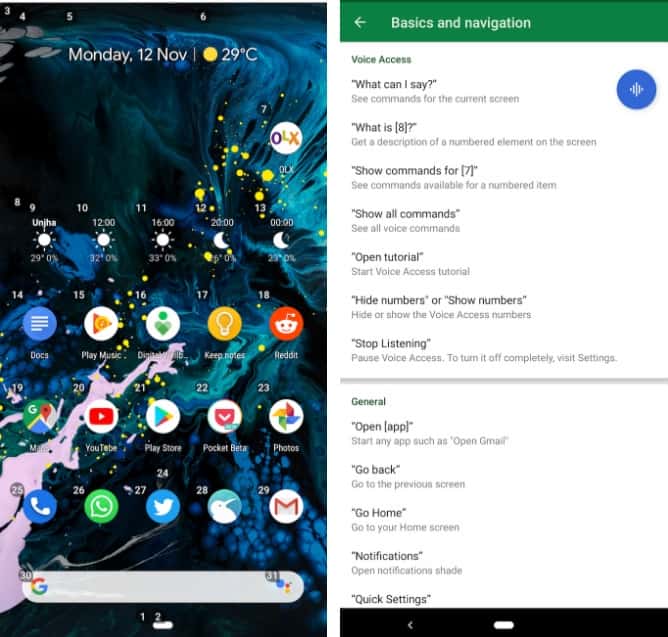
يربط Voice Access الإجراءات الأساسية بالعبارات الثابتة. لذلك يمكنك أن تقول “الشاشة لأسفل” للتنقل بين الصفحات و “العودة” للعودة إلى الشاشة السابقة ، على سبيل المثال.
تنزيل: Voice Access (مجاني)
Eva Facial Mouse
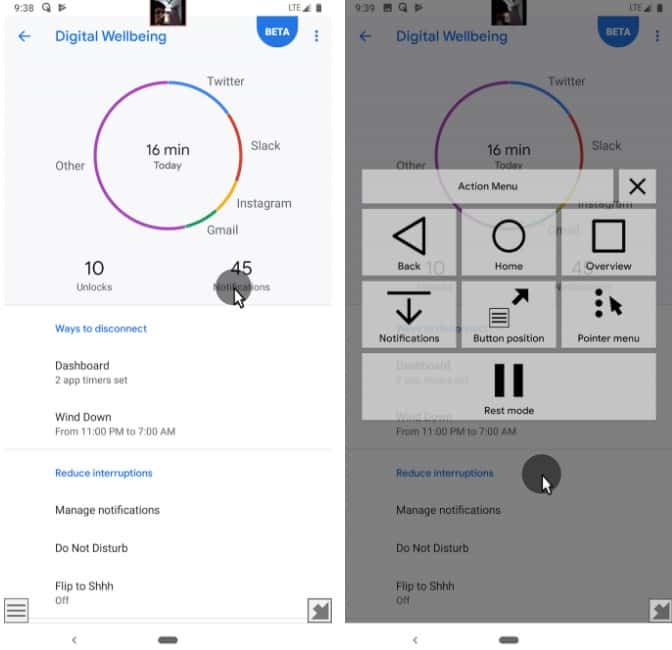
هذا التطبيق يفعل بالضبط ما يوحي اسمه. ويضيف مؤشرًا افتراضيًا على شاشتك يمكنك التعامل معه بوجهك. لتحريك المؤشر ، عليك ببساطة تحريك رأسك في الاتجاه الصحيح.
عندما يكون المؤشر فوق العنصر الذي تريد تحديده ، انتظر لحظة أو اثنتين لإدخال نقرة واحدة. لديك أيضًا خيار التبديل في Dock للوصول بسرعة إلى مجموعة من الإجراءات الأساسية ، بما في ذلك الرئيسية والمهام المتعددة.
تنزيل: Eva Facial Mouse (مجاني)
5. إقران لوحة المفاتيح والماوس بشكل خارجي

إذا لم تتمكن من تثبيت أي تطبيقات بسبب مشاكل الشاشة ، فقد يؤدي توصيل لوحة مفاتيح خارجية وماوس إلى تجاوز كل هذا. هذا يفترض أنه لا يزال بإمكانك رؤية الشاشة.
يعد التحكم في هاتف Android باستخدام لوحة مفاتيح وماوس خارجي أمرًا سهلاً في الغالب. كل ما عليك فعله هو العثور على الكبل المناسب وتوصيل الملحقات به. نظرًا لأن هاتفك به مدخل USB واحد ، فستحتاج إلى دونجل لإقرانهما.
6. حدث سقوط في المياه؟ اتركه بجف

يمكن لحادث الماء أن يتلف بشكل دائم الأجزاء الداخلية لهاتفك إذا تركته قيد التشغيل. وبالتالي ، في مثل هذه السيناريوهات ، أفضل مسار للعمل هو إيقاف تشغيل الجهاز والانتظار حتى يجف.
هناك العديد من الطرق لتجفيف الهاتف المبلل ، لذلك ألقِ نظرة عليها إذا كان جهازك قد حدث له ذلك.
7. زيارة مركز الخدمة
مع هذه الإصلاحات الممكنة ، نأمل أن تكون قادرًا على إحياء شاشة هاتفك التي تعمل باللمس إذا كان مجرد خطأ في النظام. عدا ذلك ، يمكن أن تمنحك التطبيقات المذكورة حلاً مؤقتًا.
خلاف ذلك ، سوف تضطر إلى زيارة مركز خدمة للحصول على المساعدة. إذا كنت محظوظًا ، فسيتمكن المحترف من استعادة وظائف شاشة اللمس. إذا لم يكن الأمر كذلك ، فسيتعين عليك النظر في استبدال هاتفك.







